fotografii au multe instrumente din care să aleagă atunci când editează fotografii. Adobe a dezvoltat două dintre cele mai populare: Lightroom și Photoshop.dacă sunteți nou în editarea fotografiilor, vă puteți întreba De ce Adobe are două instrumente de postprocesare și pe care ar trebui să le utilizați. Care este mai bine?
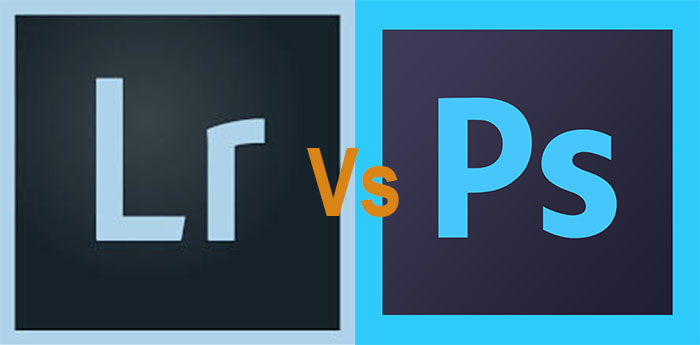
răspunsul frustrant este: „ambele”.,
în acest articol, vă voi arăta care caracteristici formează cea mai bună combinație de editare foto. Iată fotografii înainte și după editate în Lightroom.


Unele de Fundal în Photoshop și Lightroom
Adobe a lansat Photoshop (PS) ca un editor de grafică în 1990. Când fotografia digitală a devenit populară, PS a devenit modalitatea de a edita fotografii. În 2007, Adobe a lansat Lightroom (LR) cu fotografi în minte.,
în multe privințe, este o versiune mai simplă a Photoshop. Dispune de instrumentele de editare de care fotografii au nevoie. Dar Adobe a reproiectat interfața cu utilizatorul pentru a facilita ajustările fotografice comune.mulți oameni cred că Photoshop este un frate mai mare mai puternic pentru Lightroom. Dar Lightroom nu este un „Photoshop pentru copii”. Programele s-au dezvoltat cot la cot-fiecare cu propriile puncte forte.în 2013, Adobe a trecut la un model de abonament. Au încetat să elibereze programele individual. Pentru a accesa Photoshop și Lightroom, vă înscrieți pentru abonamentul pentru fotografie.,aveți ambele programe. Care ar trebui să utilizați?
folosesc ambele și permiteți-mi să vă arăt de ce. Te voi ghida prin Fluxul meu de lucru de editare foto de bază. Vă voi arăta de ce aleg să folosesc cele mai bune programe.
importarea și organizarea imaginilor
primul lucru pe care îl fac este să-mi scot fotografiile de pe camera mea și să fiu gata să le editez pe computer. La acest început am atins o diferență semnificativă între programe.Adobe Photoshop este proiectat pentru a edita o imagine la un moment dat. Lightroom include un sistem de catalogare conceput pentru a importa și organiza fotografii., Pot importa toate imaginile de pe cardul meu SD, le cuvinte cheie, și rata de calitate. Pot chiar să aplic automat ajustările preferate ale imaginii. Pot muta și organiza fotografiile pentru a le face mai ușor de găsit mai târziu.
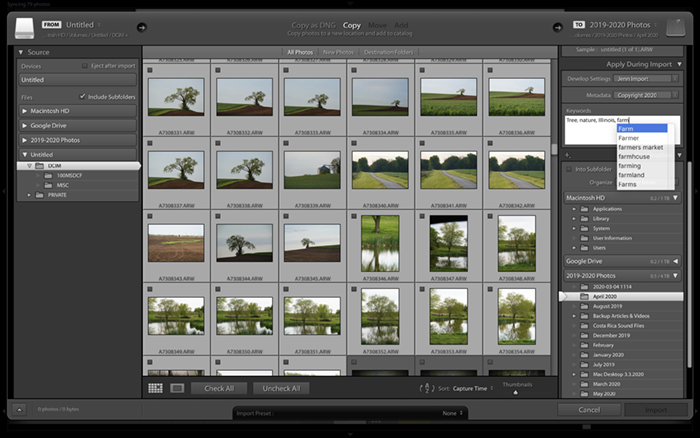
Photoshop nu este configurat pentru a face acest lucru. Un program separat, Adobe Bridge, se află în suita Creative Cloud pentru a elimina decalajul., Acest program include caracteristicile de catalogare, import și export incluse în Lightroom. Dar instrumentul de editare este limitat în comparație cu Lightroom.
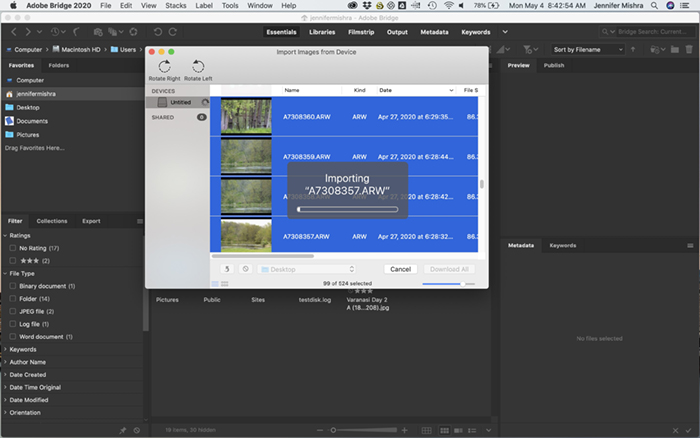
chiar și fotografii cărora le place Photoshop pentru editare folosesc sistemul de catalogare Lightroom.
Photoshop are o altă limitare atunci când importați imagini din camera mea. Programul nu poate deschide fișiere RAW. Pentru a rezolva această problemă, Adobe oferă un instrument numit Adobe Camera Raw (ACR)., Acest program permite deschiderea fișierelor raw în Photoshop.Verdict: Lightroom este cel mai bun pentru importul și organizarea imaginilor.
editare de bază a imaginilor
puteți face ajustări de bază pentru editare foto atât în Adobe Lightroom, cât și în Photoshop. Dar spațiul de lucru și experiența utilizatorului sunt foarte diferite.
spațiul de lucru Lightroom facilitează editările de bază ale fotografiilor, cum ar fi expunerea și ajustarea culorilor. Adobe a omis instrumentele care nu sunt utilizate frecvent de fotografi. Astfel, simplificarea spațiului de lucru.,

Photoshop este mai mult decât capabil să facă ajustări foto de bază. Dar, deoarece programul nu a fost proiectat inițial cu fotografi în minte, interfața nu poate părea la fel de ușor de utilizat.fotografii care lucrează în Photoshop folosesc adesea ACR pentru a face ajustări de bază. Interfața ACR este ca Lightroom, deși spațiul de lucru este prevăzut diferit., Pentru a accesa ACR din interiorul Photoshop, mergeți la Filter > Camera Raw Filter (Shift + Ctrl sau ⌘a). Selectarea unei fotografii din Bridge va trimite fișierul la ACR.
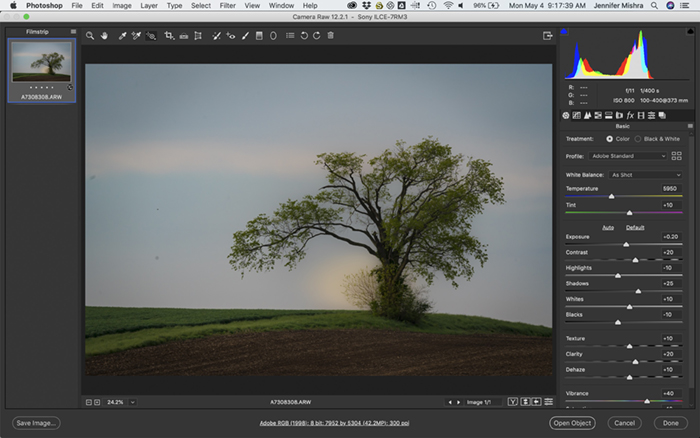
Photoshop este un editor” distructiv”. Fiecare schimbare pe care o faceți este coaptă în imagine. Utilizarea Lightroom este nedistructivă. Editările sunt salvate într-un fișier sidecar și nu schimbă niciodată fotografia originală.,fotografii care folosesc Photoshop creează adesea straturi noi pentru fiecare schimbare majoră. În acest fel, se pot întoarce la imaginea originală dacă au nevoie. Acest sistem tinde să crească dimensiunea fișierului.în plus, folosesc Lightroom pentru a edita imagini în serie. Aceasta înseamnă că puteți aplica cu ușurință modificări de la o fotografie la alte imagini.
Verdict: Lightroom este cel mai bun pentru editările de bază ale fotografiilor.
editări avansate de imagini
prin editări avansate de imagini, mă refer la schimbarea pixelilor din fotografie. Acest lucru poate fi orice, de la îndepărtarea unui loc de praf la înlocuirea unui cer plictisitor.,
Adobe Photoshop excelează în aceste editări avansate de imagini.Lightroom include câteva instrumente de bază pentru manipularea conținutului. Există un remover spot și un instrument de transformare care vă permite să ajustați perspectiva. Versiunile mai noi ale Lightroom includ instrumente de îmbinare de bază. Acestea permit fotografilor să creeze imagini HDR și panorame. Dar versiunile mai avansate sunt localizate în Photoshop.instrumentele Photoshop pentru îndepărtarea spoturilor (cum ar fi clone stamp și healing brush) sunt mai rapide și mai precise.
Photoshop include multe instrumente de umplere conștiente de conținut. Acestea utilizează algoritmi avansați pentru a muta sau elimina pixeli., Instrumentele de transformare vin în multe soiuri în Photoshop care vă permit să modificați perspectiva. Instrumentul Liquify este un plus destul de nou pentru Photoshop. Este un instrument preferat pentru fotografi portret. Liquify vă permite să schimbați caracteristicile faciale. Photoshop include, de asemenea, filtre pentru estomparea sau crearea de efecte unice.folosesc adesea Photoshop pentru a crea oglinzi și efecte unice de stratificare.

Photoshop este capabil să facă mult mai mult decât Lightroom în termeni de manipulare a imaginii. Dar cu instrumente mai avansate vine mai mult de învățare.instrumentele sunt disponibile în Photoshop, dar nu sunt neapărat ușor de utilizat. De exemplu, dacă îmi lipsește puțin focalizarea, pot folosi o tehnică de ascuțire în Photoshop pentru a remedia acest lucru. Dar este un proces, nu o rezolvare cu un singur buton.
Lightroom lipsește acestor instrumente. Dar este ușor să „dus-întors” imagini în Photoshop., Selectați Editare > Export (Ctrl sau ⌘e), iar imaginea dvs. se va deschide în Photoshop. După ce terminați modificările Photoshop, apăsarea salvării va duce imaginea înapoi în catalogul Lightroom.
Verdict: Photoshop este cel mai bun pentru editările avansate de fotografii.
export pentru imprimare sau ecran
ultima parte a fluxului meu de lucru exportă, de obicei, fișiere pentru imprimare sau postare online. Ambele programe vă permit să ajustați raportul de aspect și dimensiunea imaginii. Photoshop vă permite să faceți acest lucru prin dimensiunea imaginii. Lightroom vă permite să faceți acest lucru atunci când exportați.,
în Lightroom, pot configura presetări de export. Acestea ajustează dimensiunea, schimbă titlul și clarifică imaginea pentru ecran. Pot aplica chiar și un filigran la export. Un sistem similar este în pod.
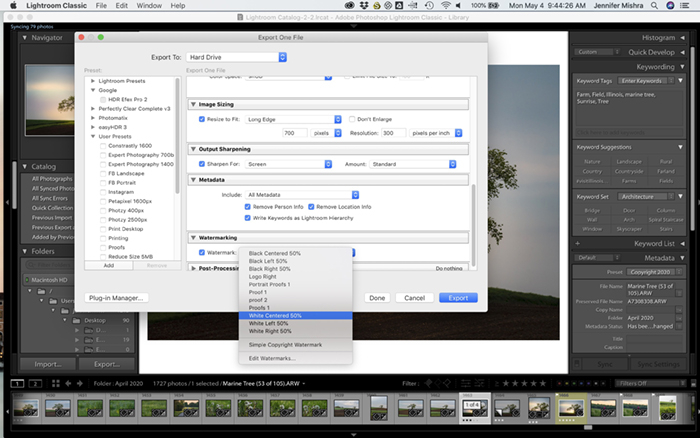
Lightroom are alte module de export. Acest lucru face ușor de a partaja la un slideshow, imaginea de pe site-ul dvs., imagini de imprimare, sau de a crea o carte.,
Verdict: Lightroom este cel mai bun pentru exportul de imagini.pentru majoritatea fotografilor, Lightroom este cea mai bună opțiune – cel puțin la început. Ajustările fotografiei digitale sunt ușoare și aveți un sistem de gestionare a imaginilor. Acest lucru devine esențial pe măsură ce luați mai multe imagini. Majoritatea funcțiilor incluse în Lightroom sunt în Bridge și Adobe Camera Raw. Dar de ce să folosiți două programe când Lightroom face totul?ori de câte ori doriți să schimbați pixeli într-o imagine, merită să vă deplasați în Photoshop.abonându-vă la Creative Cloud, obțineți atât Lightroom, cât și Photoshop., Deci, nu trebuie să alegi. Încercați ambele și găsiți combinația perfectă.pentru a afla mai multe despre Lightroom, consultați cursul nostru de editare fără efort de astăzi.



